php小編香蕉教你Win11如何快速建立新帳號!在Win11系統中,建立新帳戶可以讓多人共享電腦,保護個人隱私。本文將詳細介紹Win11建立新帳戶的方法,讓你輕鬆搞定!
win11新帳號建立方法介紹:
1、右鍵點選左下角工作列中的開始,選擇選項清單中的「Windows 終端機 (管理員)」。
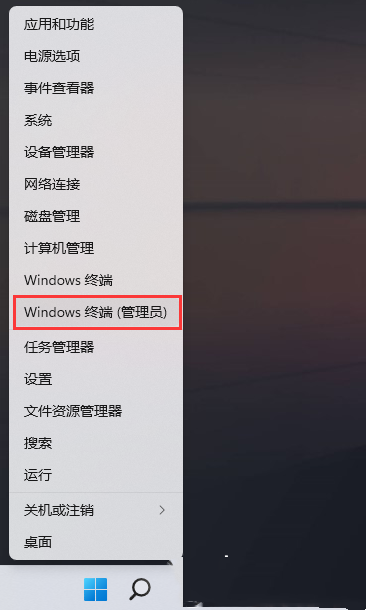
2、進入視窗後,輸入“net user PE8 789456 /add”,就可以建立一個名為“PE8”,登入密碼為 789456 的使用者。
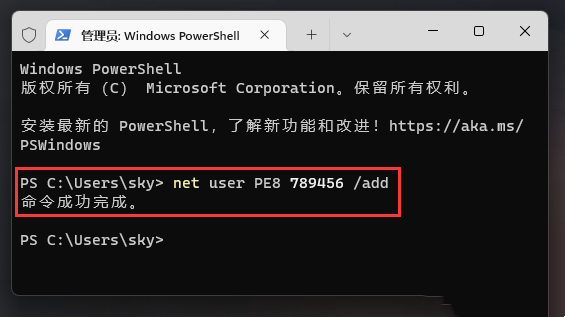
3、隨後再次輸入“net localgroup administrators PE8 /add”,賦予“PE8”使用者管理員權限即可。
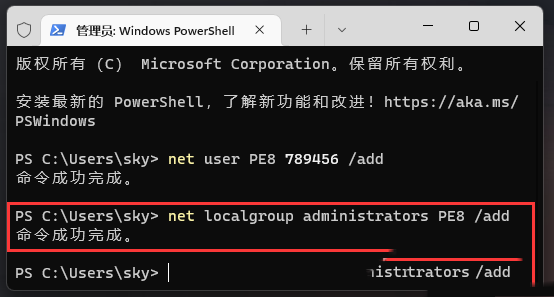
4、右鍵點選桌面上的“此電腦”,選擇選項清單中的“管理”。
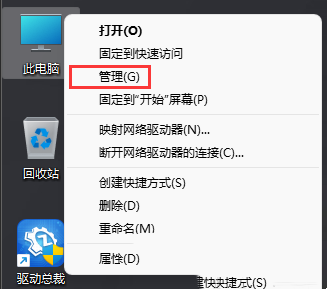
5、進入到新的視窗後,依序點擊左側欄中的“本機使用者和群組-使用者”,之後點選右側中的“PE8”就可以了。
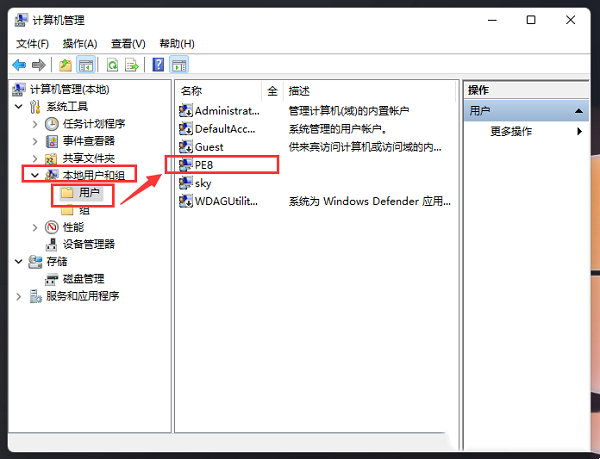
6、最後點擊左下角的開始圖標,再點擊使用者頭像,選擇新使用者切換即可登入。
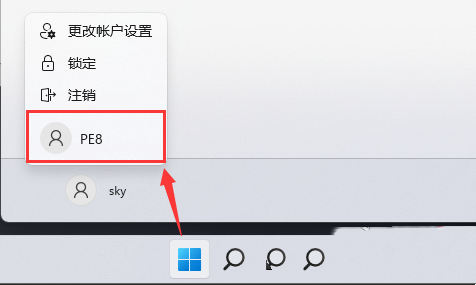
以上是win11如何建立新帳戶? win11新帳戶建立方法介紹的詳細內容。更多資訊請關注PHP中文網其他相關文章!




